
[2023] Как восстановить данные с заблокированного телефона Android с разбитым экраном?

« У меня есть Samsung Galaxy Grand 2, у которого сломан экран, который вообще не реагирует, и я отчаянно пытаюсь получить с него некоторые важные файлы и изображения. Но проблема в том, что отладка по USB отключена. Он заблокирован с помощью PIN и не поддерживает OTG. Я еще не пробовал использовать команды ADB, потому что у меня нет опыта, и в телефоне нет кастомного рекавери, но я прошью его с Jellybean на Kitkat. быть очень признателен, если кто-нибудь подскажет мне решение».
Как восстановить данные с заблокированного телефона Android с разбитым экраном? Я несколько раз просматривал этот вопрос на различных форумах Android . Как правило, многие так называемые онлайн-руководства рассказывают вам, как это сделать. Если вы искали и пробовали эти методы, но ничего не помогло, не расстраивайтесь! Как только вы найдете этот пост, он решит проблему за несколько минут.

Часть 1. Можно ли спасти файлы с заблокированного телефона Android ?
Часть 2. Как восстановить данные с заблокированного телефона Android с разбитым экраном с помощью сломанного Android Recovery
Часть 3. Как получить доступ к файлам на заблокированном телефоне Android с разбитым экраном через адаптер OTG и мышь
Часть 4. Как извлечь данные с заблокированного телефона Android с разбитым экраном с помощью команды ADB
Ответ на вопрос: Это зависит. Если вы храните данные на SD-карте, их можно легко восстановить. Вы можете вынуть SD-карту и экспортировать с нее файлы на другие телефоны или компьютеры. Однако файлы, сохраненные во внутренней памяти Android , восстановить сложно. Поскольку телефон Android заблокирован, а экран треснут, вы не можете обойти экран блокировки Android и включить отладку по USB. Обычные способы восстановления данных с заблокированного телефона Android не сработают.
Тем не менее, как бы сложно это ни было, вы все равно сможете восстановить данные с заблокированного телефона Android с разбитым экраном. Вы можете обратиться к следующим трем методам, чтобы шаг за шагом узнать, как получить данные с заблокированного телефона Android .
Читайте также: Где находится корзина на вашем iPhone ? Если вы хотите его найти, просмотрите этот пост.
Broken Android Recovery — это лучший выбор, который вам следует рассмотреть, если вы хотите восстановить данные с заблокированных телефонов Samsung с разбитым экраном. В отличие от других методов, которые требуют включения отладки по USB на вашем устройстве, это программное обеспечение может исправить сбойные, зависшие или заблокированные телефоны Android и без проблем извлечь данные из поврежденной внутренней памяти телефона и SD-карты.
Самое главное, что все исходные данные сохраняются на вашем устройстве без потери данных, и вы можете просмотреть детали данных после быстрого сканирования.
Ключевые особенности Broken Android Recovery:
* Исправление сбоев, зависаний или блокировки телефонов Android .
* Извлекайте сообщения, историю звонков, фотографии, данные WhatsApp, контакты и т. д. из внутренней памяти Android и SD-карты на компьютер.
* Получите доступ к заблокированному Android с разбитым экраном за несколько минут.
* Помимо разбитого телефона Android , он также восстанавливает и восстанавливает данные в других сценариях: вирусная атака, сбой системы, черный экран, забывание пароля, утопление или зависание Android и т. д.
* Безопасно и просто в использовании, на вашем телефоне Android не происходит потери данных.
* Поддержка большинства телефонов Samsung, таких как Samsung Galaxy S6/S5/S4, Samsung Galaxy Note 5/4/3, Samsung Galaxy Tab Pro 10.1 и т. д.
Как восстановить данные с заблокированного телефона Android без потери данных?
1. Установите Broken Android Recovery на свой компьютер.
После установки программы на свой компьютер запустите ее и выберите «Извлечение сломанных данных Android на левой панели.

2. Подключите Android устройство к ПК.
Используйте USB-кабель, чтобы подключить сломанный Android к компьютеру и убедиться, что это приложение может автоматически обнаружить ваше устройство. Затем нажмите кнопку «Пуск» , чтобы двигаться дальше. В следующем интерфейсе выберите имя и модель телефона и нажмите кнопку «Подтвердить» . После этого следуйте инструкциям на экране, чтобы перевести телефон Android в режим загрузки, и нажмите кнопку «Пуск», чтобы починить телефон.

3. Как сделать резервную копию данных с заблокированного телефона Android .
После исправления эта программа автоматически просканирует данные устройства. После завершения проверьте данные, которые вы хотите восстановить, и нажмите кнопку «Восстановить», чтобы создать резервную копию файлов на вашем компьютере.

Дальнейшее чтение:
Как восстановить данные со сломанного или мертвого Samsung Galaxy S/Note?
Если ваш сломанный телефон Android по-прежнему реагирует, за исключением сенсорного экрана, и поддерживает OTG, вы можете использовать адаптер OTG и USB-мышь для восстановления данных с заблокированного телефона Android .
Как сделать резервную копию заблокированного телефона Android через адаптер OTG и мышь?
1. Подключите телефон Android с помощью адаптера OTG и мыши.
2. Используйте мышь, чтобы перемещать указатель мыши и разблокировать телефон Android .
3. Когда он успешно разблокирует ваш телефон Android , получите доступ к данным, которые вы хотите сохранить, создайте резервную копию данных в Dropbox, Google Drive или напрямую отправьте их на другое устройство.

Примечание. Перед началом работы зарядите телефон Android , так как мышь разряжает аккумулятор телефона. Кроме того, не все телефоны Android поддерживают адаптер OTG. Если ваше устройство его не поддерживает, вы можете выбрать другие методы.
Вам может понадобиться:
Эторуководство по совместному использованию экрана с Android на Windows 10 . Если вы хотите использовать большой экран, щелкните его.
Вот 10 мощных приложений для подделки местоположения на телефонах Android и iPhone . Хотите выбрать один?
Этот метод довольно сложен. Сначала вам необходимо установить Android Debug Bridge и Android Control Tool на свой компьютер, а также включить отладку по USB на своем телефоне Android . Во-вторых, вам нужно использовать строку команд для запуска процесса.
Вот как.
1. Установите пакет Android SDK на свой компьютер.
2. Загрузите необходимые драйверы для вашего Android устройства. Драйверы USB можно скачать с сайта производителя.
3. Откройте командную строку на своем компьютере, введите приведенные ниже команды и нажмите кнопку Enter :
оболочка adb
echo"persist.service.adb.enable=1">>/system/build.prop
echo"persist.service.debuggable=1">>/system/build.prop
echo"persist.sys.usb.config=mass_storage,adb">>/system/build.prop"
4. Перезагрузите компьютер и подключите к нему телефон Android . Если соединение установлено успешно, появится экран управления Android .
5. Управляйте своим устройством Android через экран управления Android и создайте резервную копию данных Android на компьютере.
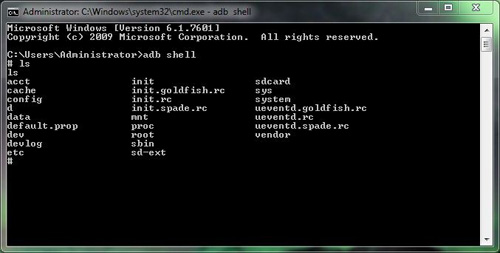
Вам может понравиться:
Способы включить отладку по USB на Android с разбитым экраном
Как получить фотографии со сломанного телефона? 4 быстрых и простых способа для вас
Вот как восстановить данные с заблокированного телефона Android с разбитым экраном. К концу прохождения, надеюсь, вы уже нашли идеальное решение. Если вы не можете решить, какой из них выбрать, вы можете выбрать Broken Android Recovery . Это гораздо более надежный и простой метод, чем два других способа. Кроме того, в ближайшем будущем он будет поддерживать больше моделей Android .
Если вам нужна техническая поддержка от нас, сообщите нам об этом в комментариях.
Похожие статьи:
Как восстановить данные с телефона Android с разбитым экраном
Как получить доступ к заблокированному телефону Android через USB? (Решено)
Как восстановить данные после сброса настроек на телефоне Android ? (4 проверенных способа)
Как восстановить данные Samsung без отладки по USB?
Как сделать резервную копию телефона Android с разбитым экраном?
Как легко получить текстовые сообщения со сломанного телефона? (Разумный)

 Android Восстановление
Android Восстановление
 [2023] Как восстановить данные с заблокированного телефона Android с разбитым экраном?
[2023] Как восстановить данные с заблокированного телефона Android с разбитым экраном?